Come nascondere file e cartelle dalla ricerca su Windows 11
Microsoft Windows 11 Eroe / / February 10, 2022

Ultimo aggiornamento il

Preoccupato per la visualizzazione di determinati file nei risultati di ricerca di Windows 11? Puoi nascondere determinati file o cartelle dalle ricerche utilizzando questa guida.
Hai bisogno di trovare rapidamente un file sul tuo PC Windows 11? Puoi farlo dal menu Start. Per impostazione predefinita, la barra di ricerca consente di individuare i file nelle cartelle Desktop, Immagini, Musica, Download, Documenti e Video. Cerca anche app, messaggi di posta elettronica e altri file importanti.
Il problema di avere tutti i file e le cartelle importanti a portata di mano è che potrebbero esserci dei file volere nascondere. In tal caso, puoi configurare Windows per saltare determinati file e cartelle nascosti. In questa guida spiegheremo come nascondere file e cartelle da una ricerca di Windows 11.
Come nascondere file e cartelle dalla ricerca su Windows 11
La prima cosa che esamineremo è personalizzare la posizione in cui Windows cerca i file. Saltando queste posizioni specifiche, dovresti vedere i risultati più velocemente, nascondendo anche i file che desideri proteggere.
Se desideri escludere file e cartelle dalle ricerche su Windows 11, segui questi passaggi:
- Apri il Inizio menu e selezionare Impostazioni. In alternativa, premere il Tasto Windows + I sulla tua tastiera.

- Quando si apre Impostazioni, seleziona Privacy e sicurezza sulla sinistra.
- In Privacy e sicurezza, seleziona il Ricerca di Windows opzione.
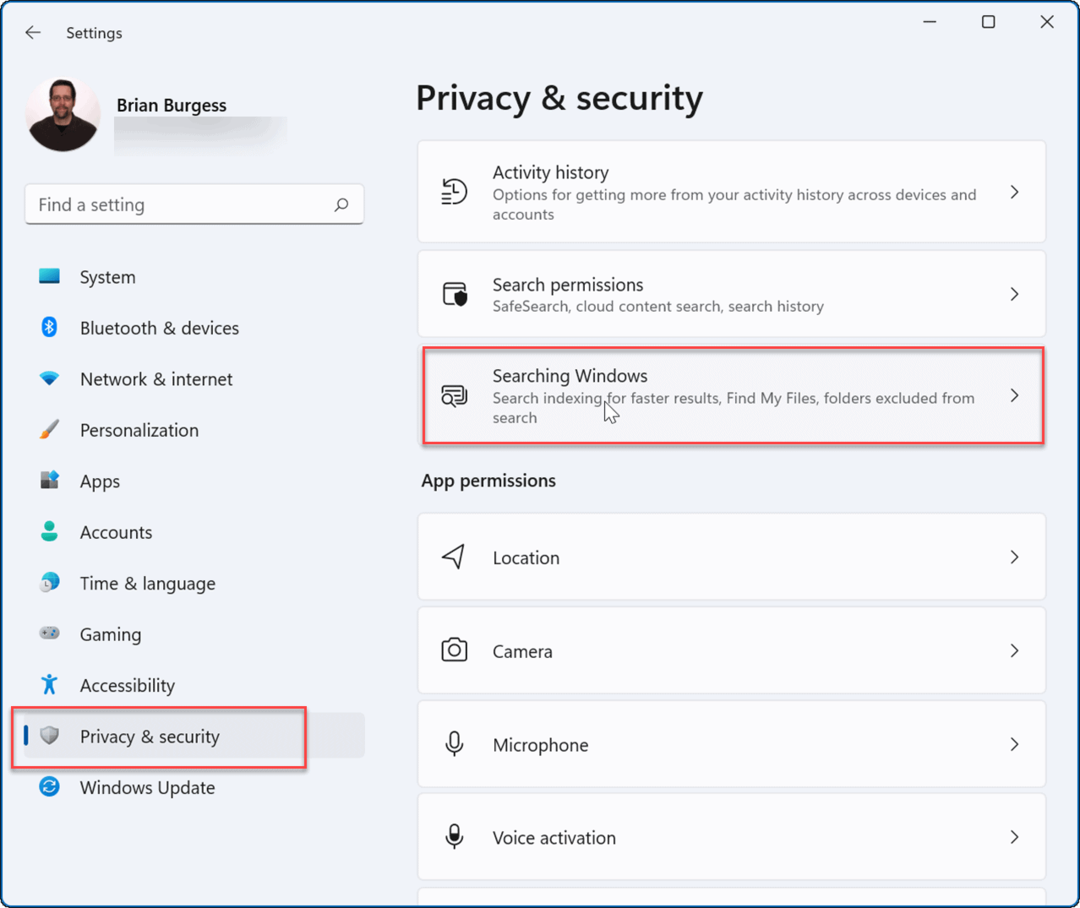
- Fare clic per espandere il Trova i miei file opzione.
- Sotto Trova i miei file >Classico, clicca il Personalizza le posizioni di ricerca opzione.
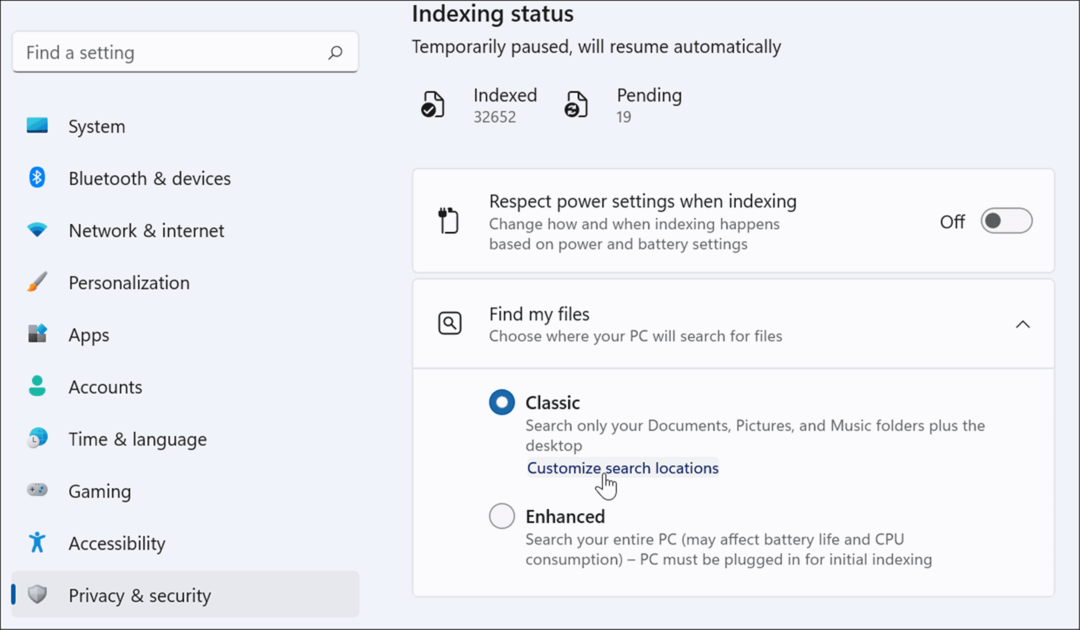
- Nel Opzioni di indicizzazione finestra, premere il Modificare pulsante in basso.
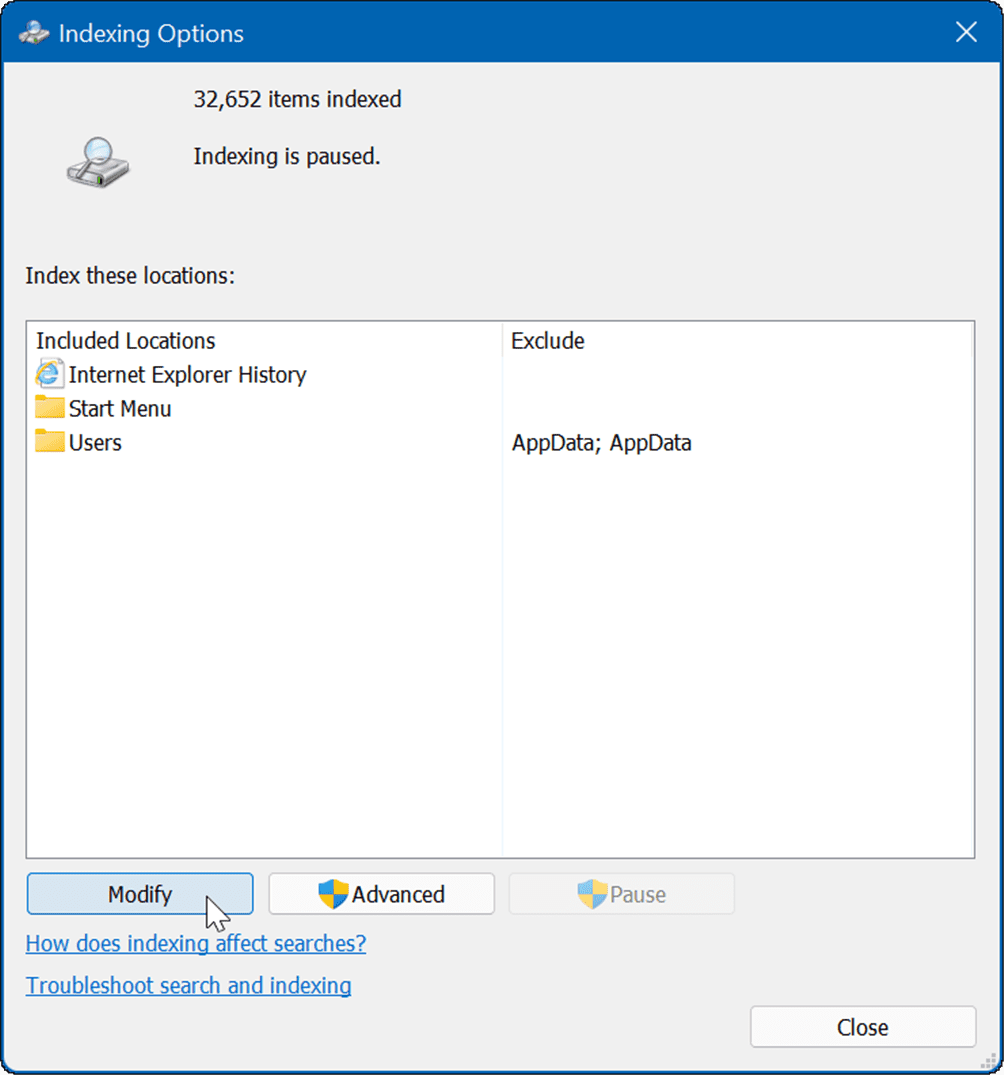
- Quindi, controlla le cartelle che desideri includere, deseleziona quelle che desideri escludere da Ricerca di Windows e fai clic ok salvare.
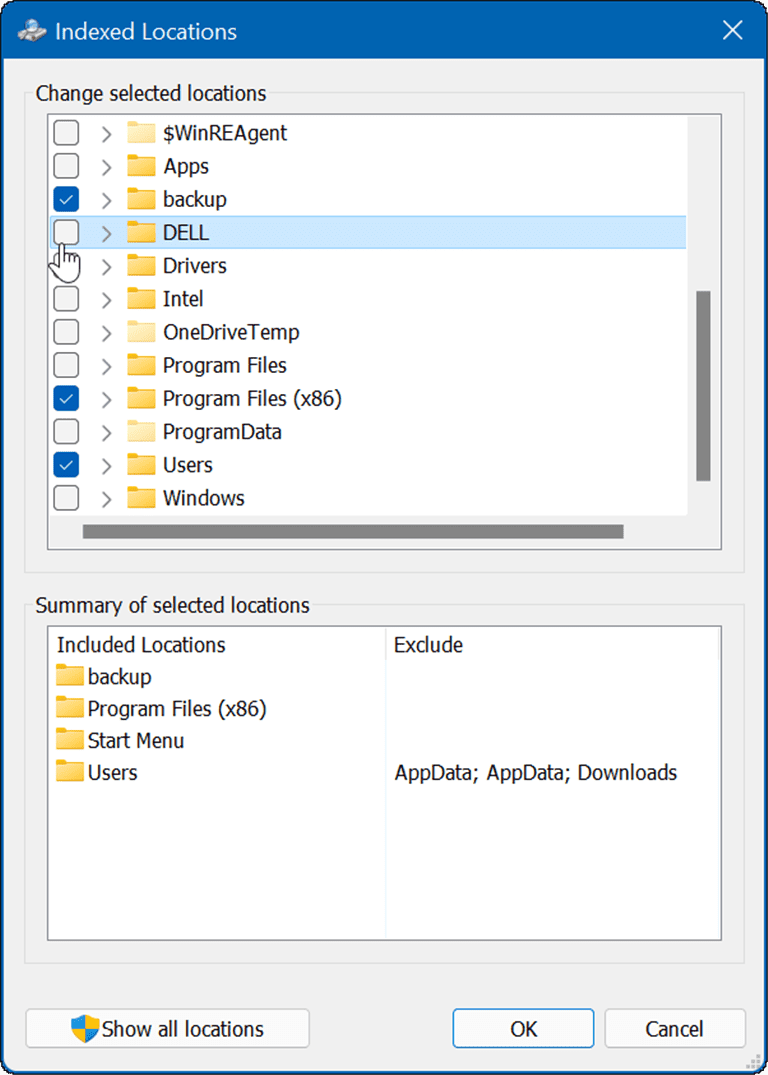
Ora Windows cercherà solo nelle cartelle indicizzate specificate.
Come nascondere le cartelle dalla ricerca su Windows 11
Per nascondere cartelle specifiche da una ricerca di Windows, attenersi alla seguente procedura:
- Clicca il Inizio pulsante per aprire il Menu iniziale e scegli Impostazioni.

- In Impostazioni, premere Privacy e sicurezza > Ricerca di Windows.
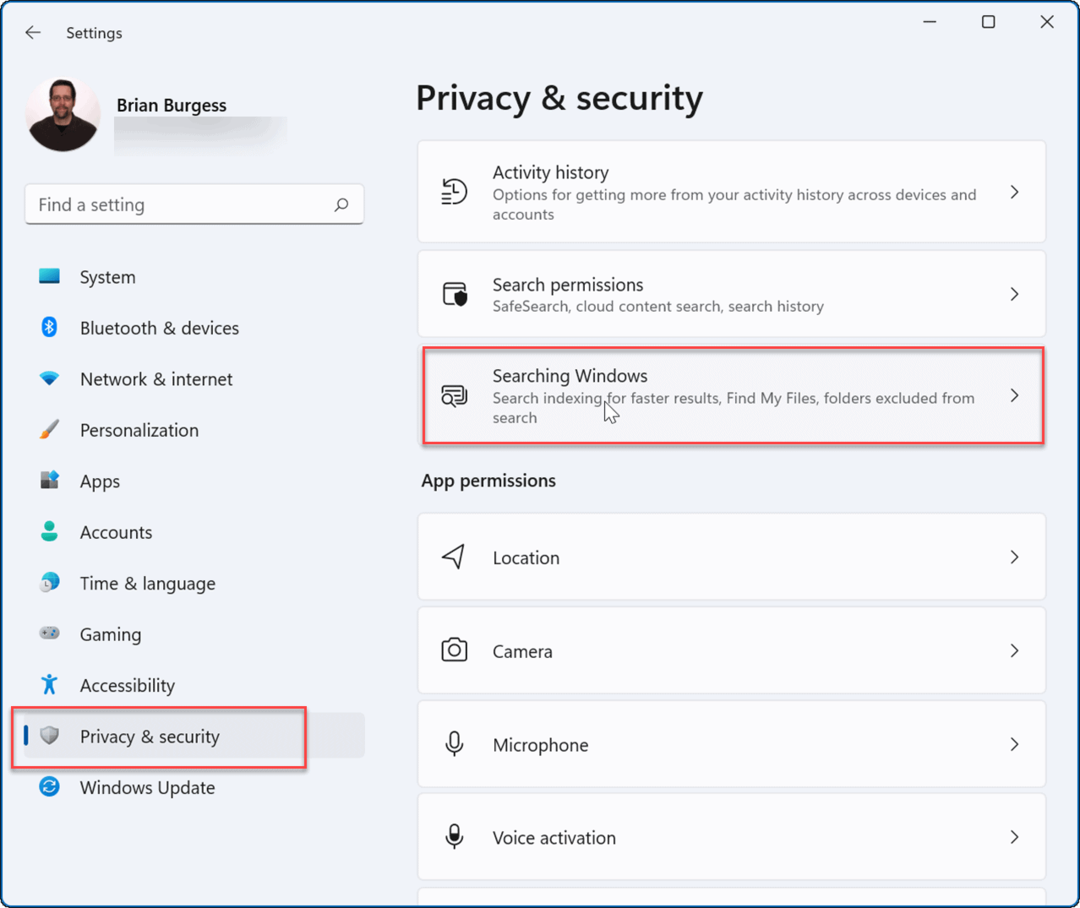
- Scorri l'elenco e seleziona il Aggiungi una cartella esclusa opzione.
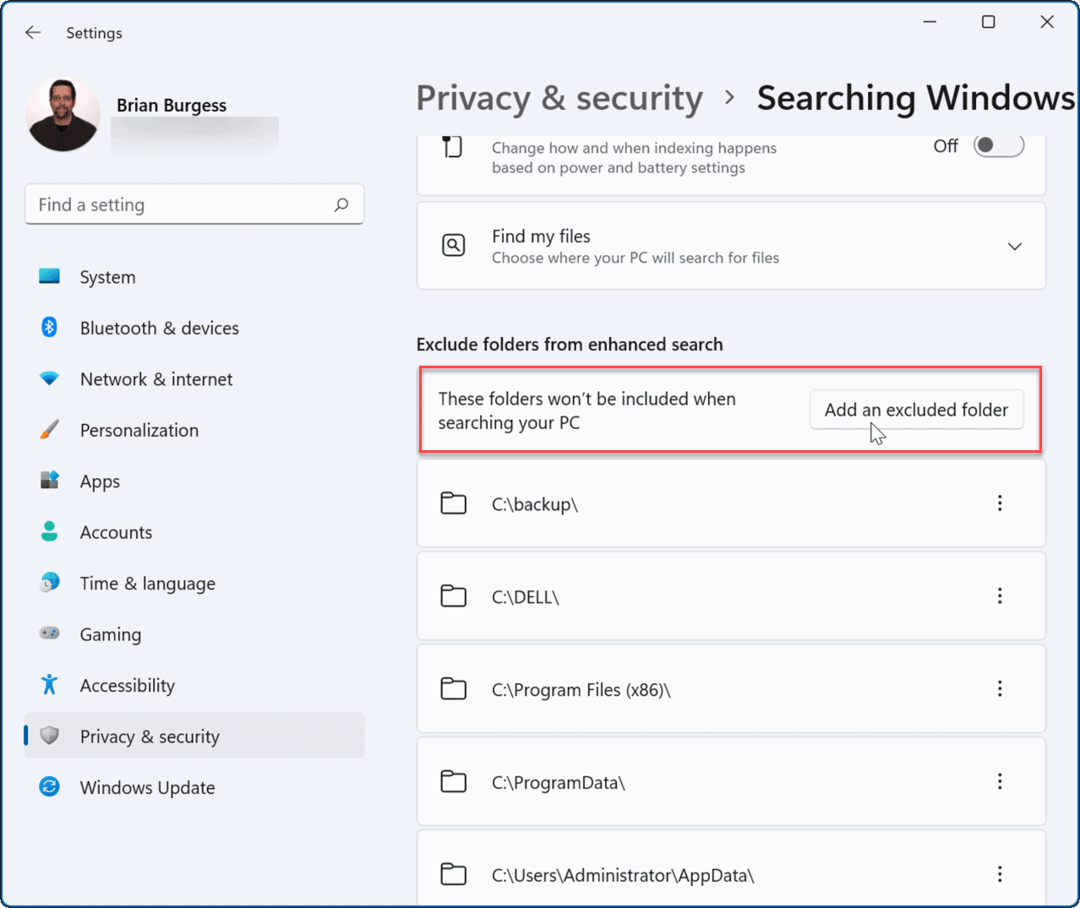
- Seleziona la cartella che desideri nascondere, quindi fai clic su Seleziona cartella pulsante.
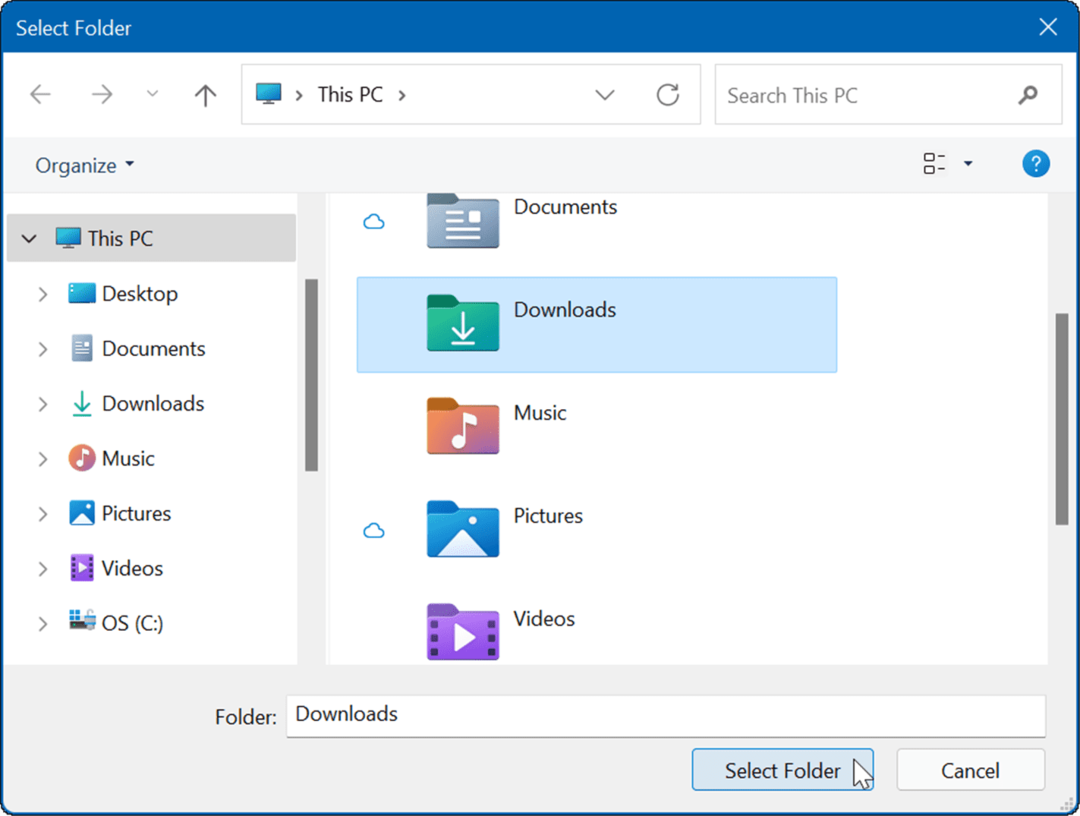
La cartella o le cartelle selezionate non saranno più incluse nei risultati della ricerca. Se vuoi mostrare una cartella, fai clic su icona a tre punti accanto alla cartella e fare clic su Rimuovere.
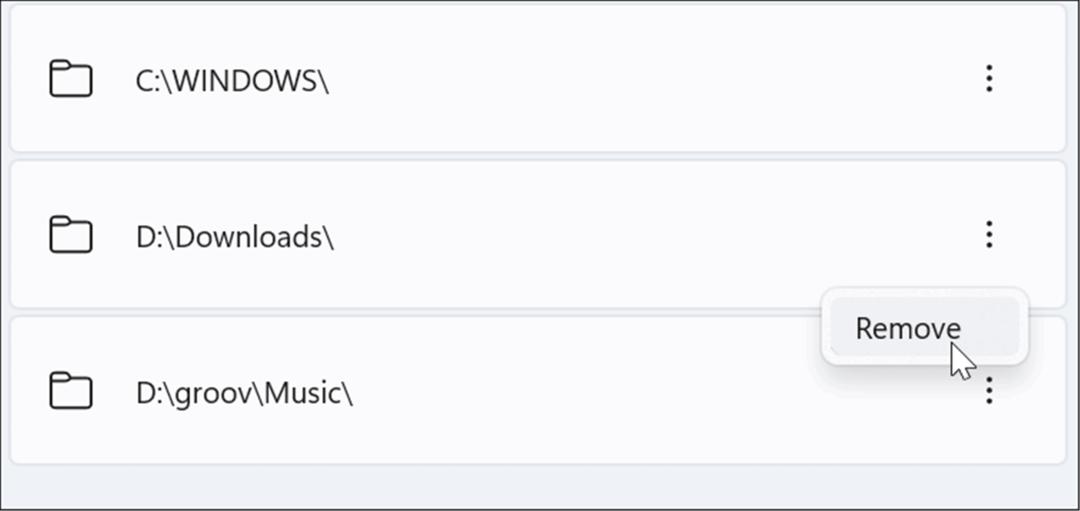
Come nascondere i file dalla ricerca su Windows 11
Su Windows 11, puoi selezionare qualsiasi tipo di file e impedirne la visualizzazione nei risultati di ricerca.
Per nascondere determinati tipi di file dai risultati di ricerca di Windows 11:
- premere Inizio, genere indicizzazioneopzionie scegli il risultato più alto.
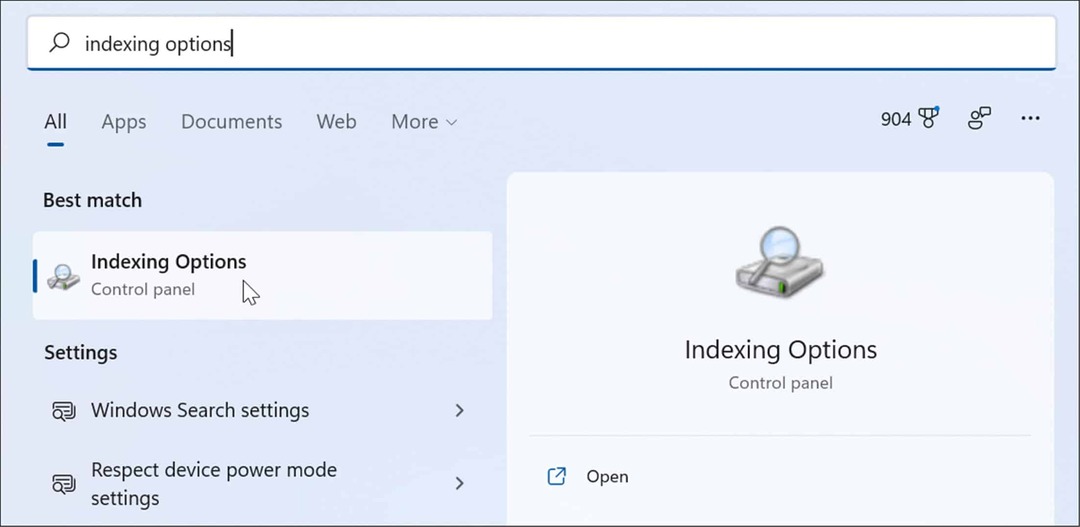
- In Opzioni di indicizzazione, premi il Avanzate pulsante.
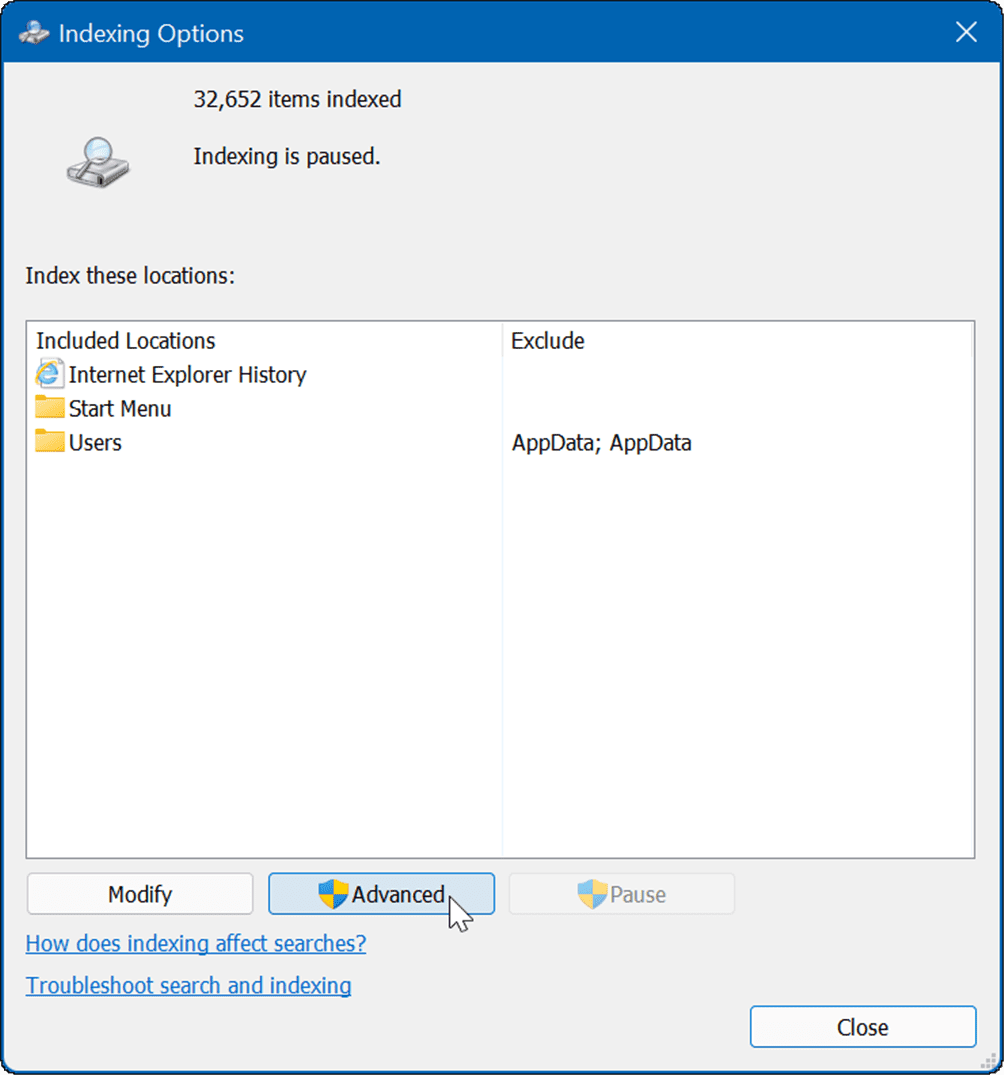
- Quindi, fare clic su Tipi di file scheda,
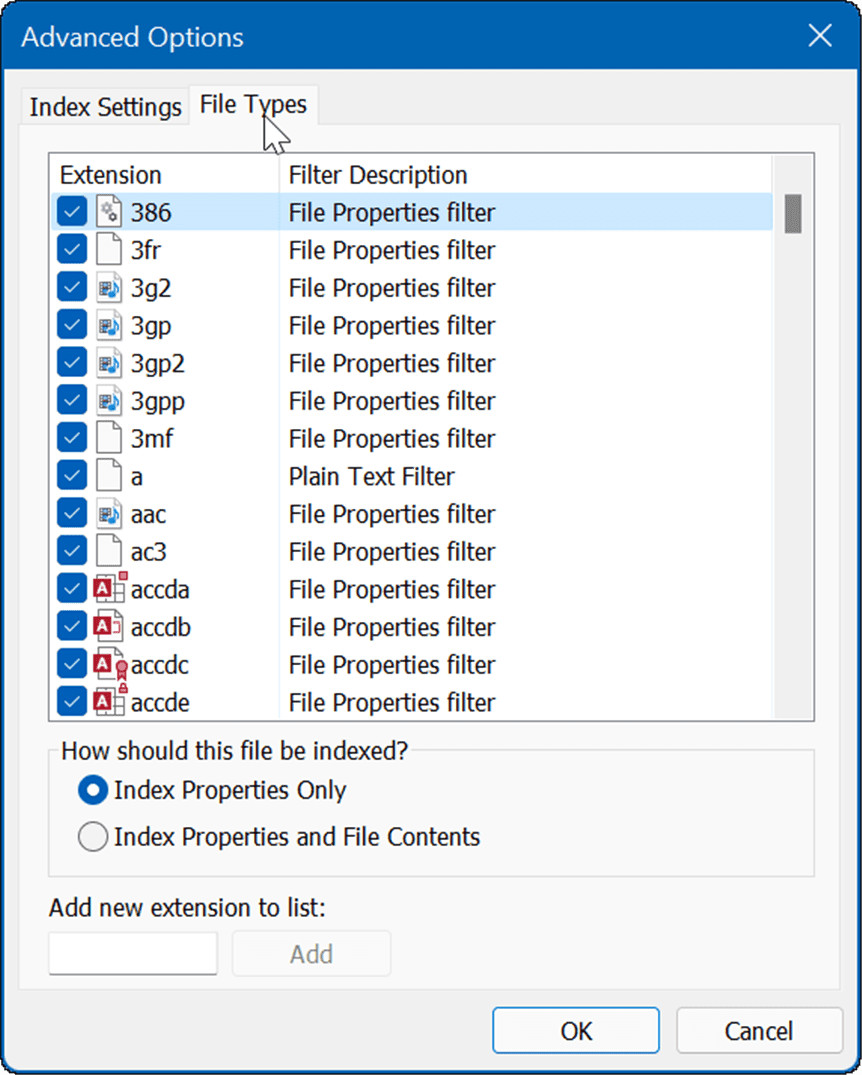
- Nel Tipi di file scheda, scorrere e deselezionare il tipo di file che si desidera escludere dalla ricerca. Ad esempio, potresti voler escludere determinati file multimediali come MP3 o MPEG.
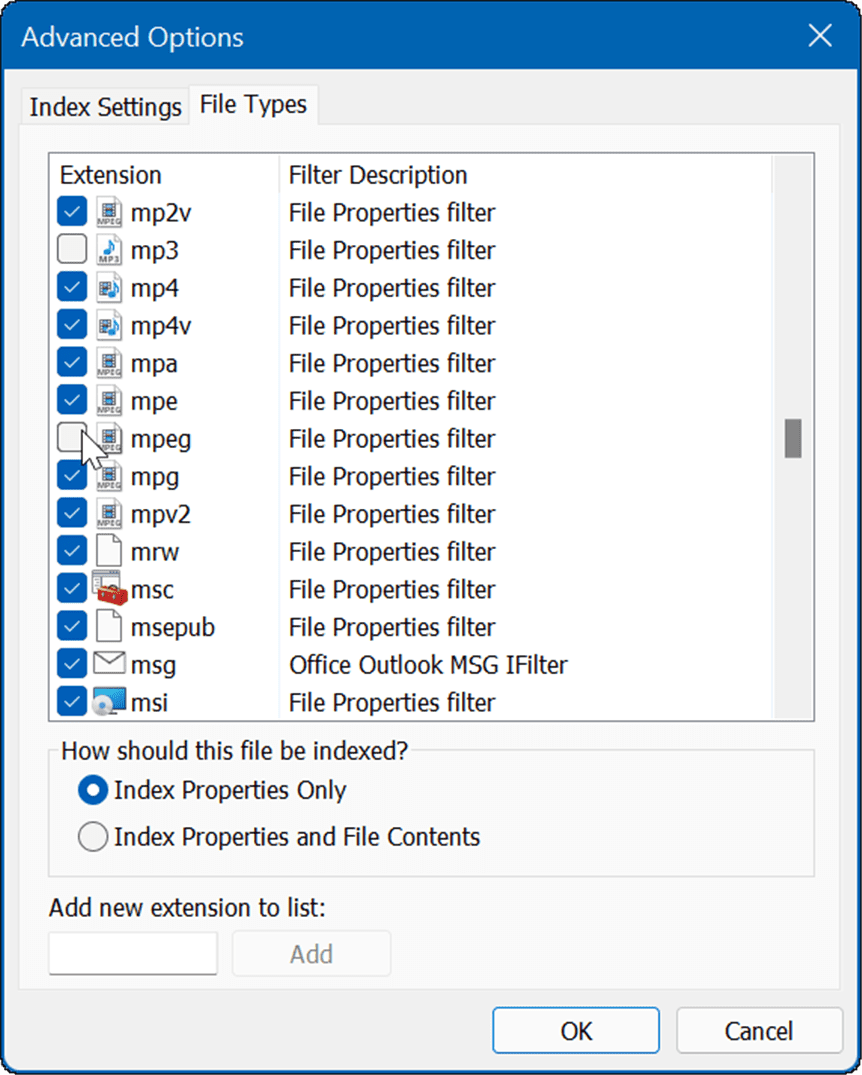
- Dopo aver deselezionato i tipi di file, fare clic su Impostazioni dell'indice scheda.
- Clicca il Ricostruire pulsante nel Risoluzione dei problemi sezione per ricostruire l'indice di ricerca.
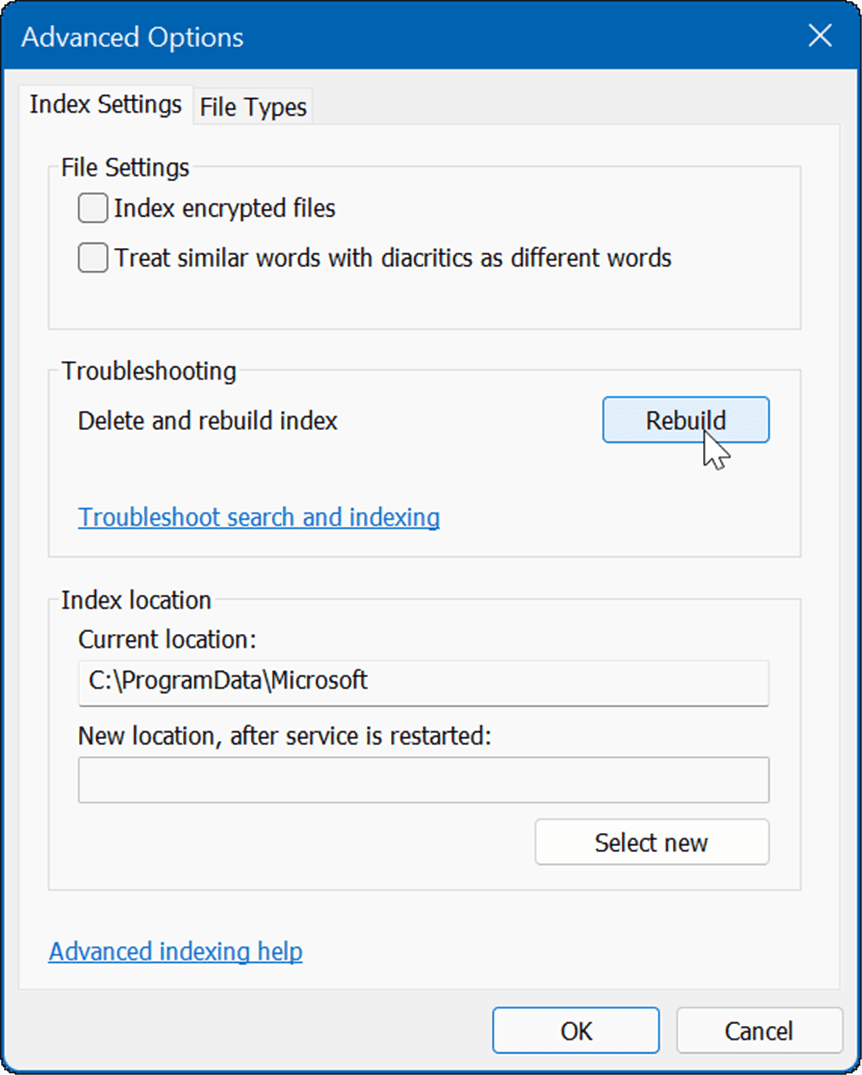
- La quantità di tempo necessaria per ricostruire l'indice varierà in base al numero di file sul PC. Più file ci sono, più tempo impiegherà la ricostruzione. Quando viene visualizzata la schermata di conferma, fare clic su ok.
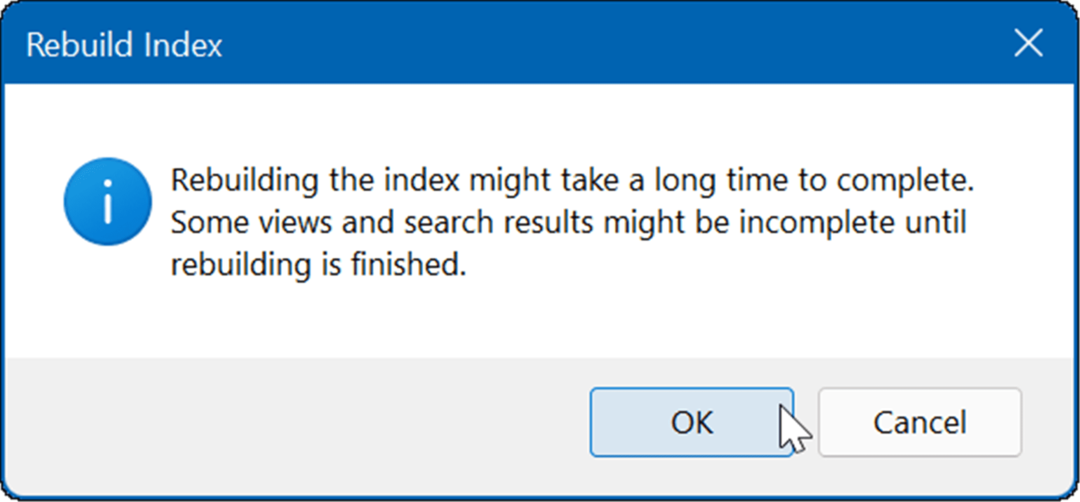
- In cima al Opzioni di indicizzazione finestra, vedrai lo stato del processo.
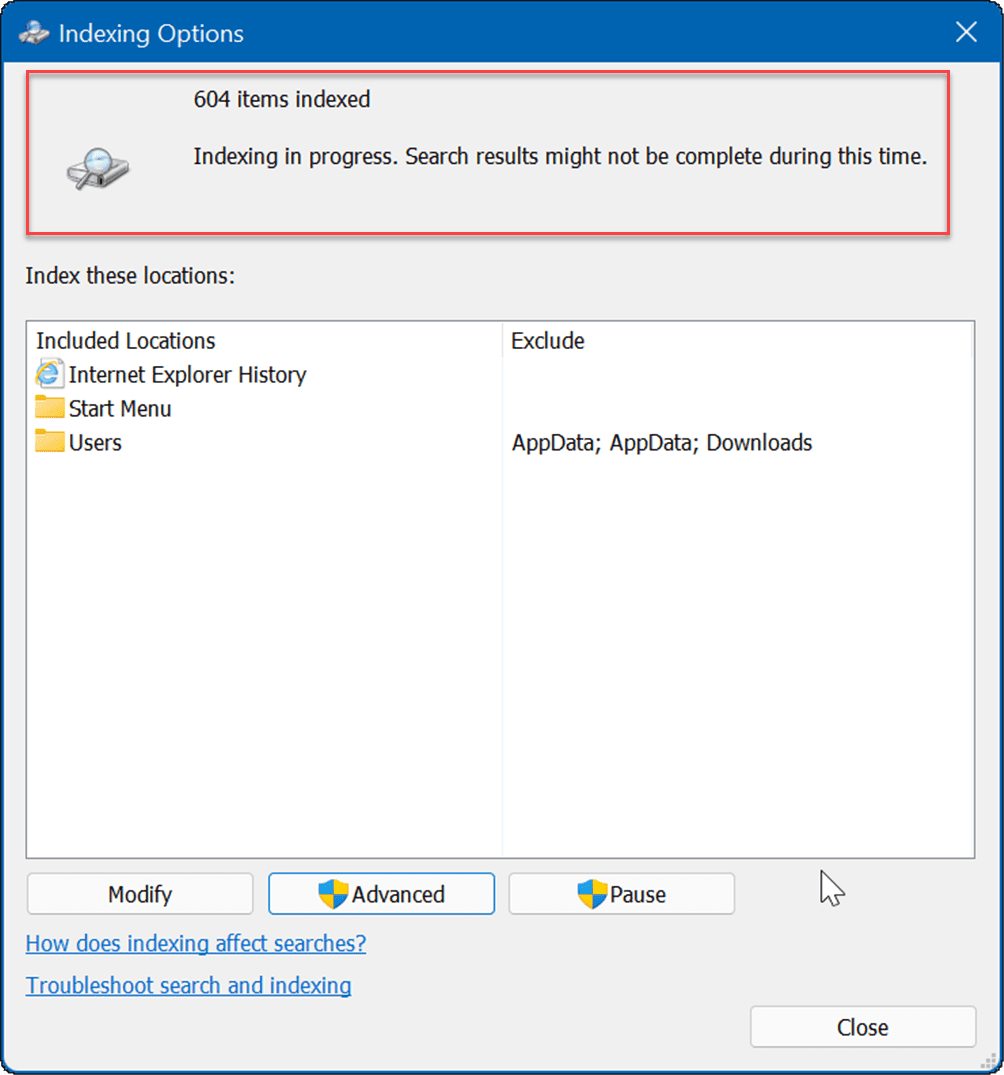
Una volta ricostruito l'indice, i tipi di file esclusi non verranno più visualizzati nei risultati della ricerca.
Ricerca avanzata di Windows
È importante notare che quando nascondi file e cartelle dalle ricerche su Windows 11, potresti ottenere risultati errati quando provi a trovare un elemento specifico. Se ti imbatti in quella situazione, puoi abilita la ricerca avanzata per una ricerca più ampia del tuo PC.
Una funzione di ricerca avanzata eseguirà la scansione dell'intero PC. Le ricerche saranno più lente, ma i risultati della tua ricerca miglioreranno e offriranno una gamma più ampia di risultati.
Per abilitare la ricerca avanzata su Windows 11, attenersi alla seguente procedura:
- premere Inizio e aperto Impostazioni.
- Quando si apre Impostazioni, vai a Privacy e sicurezza > Ricerca in Windows.
- Sotto il Trova i miei file sezione, fare clic su Migliorato opzione.
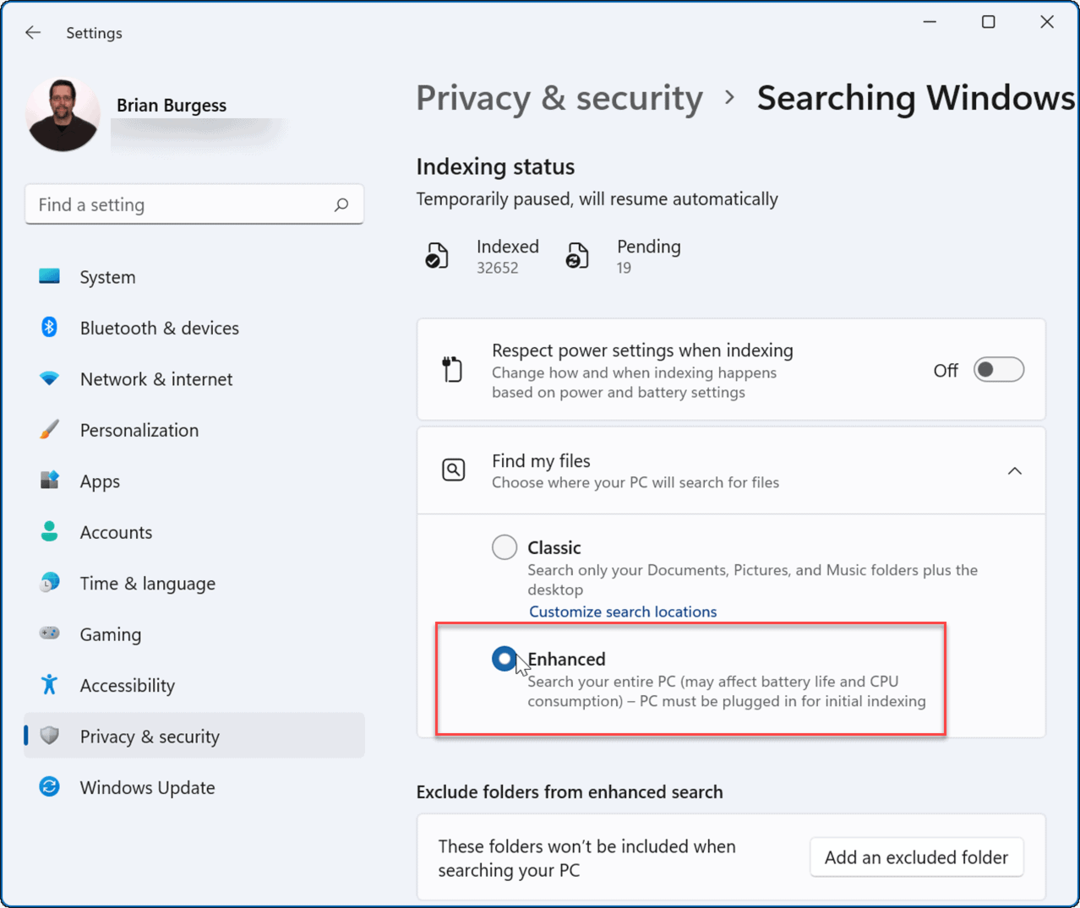
Da questo punto, quando esegui una query di ricerca, viene scansionato l'intero sistema, ad eccezione dei file e delle cartelle che hai nascosto.
Miglioramento delle ricerche di Windows 11
Windows 11 include alcuni modi per cercare file e altri elementi. Ad esempio, puoi fare clic sul pulsante Start o premere il tasto Windows e digitare la query. C'è anche un'icona di ricerca a destra del pulsante Start che puoi usare.
Poiché il pulsante Start e l'icona di ricerca sono vicini l'uno all'altro, potresti volerlo nascondi Cerca dalla barra delle applicazioni. Un altro trucco per ottenere risultati di ricerca migliori è disabilitare i risultati web su Windows 11.
Se non sei ancora su Windows 11, puoi rimuovere il file Casella di ricerca dalla barra delle applicazioni di Windows 10, pure.
Come trovare il codice Product Key di Windows 11
Se è necessario trasferire il codice Product Key di Windows 11 o semplicemente per eseguire un'installazione pulita del sistema operativo,...
Come cancellare la cache di Google Chrome, i cookie e la cronologia di navigazione
Chrome fa un ottimo lavoro nel memorizzare la cronologia di navigazione, la cache e i cookie per ottimizzare le prestazioni del browser online. Ecco come...
Abbinamento dei prezzi in negozio: come ottenere i prezzi online durante gli acquisti nel negozio
Acquistare in negozio non significa dover pagare prezzi più alti. Grazie alle garanzie di abbinamento dei prezzi, puoi ottenere sconti online mentre fai acquisti a...
Come regalare un abbonamento Disney Plus con una carta regalo digitale
Se ti sei divertito con Disney Plus e vuoi condividerlo con altri, ecco come acquistare un abbonamento Disney+ Gift per...



